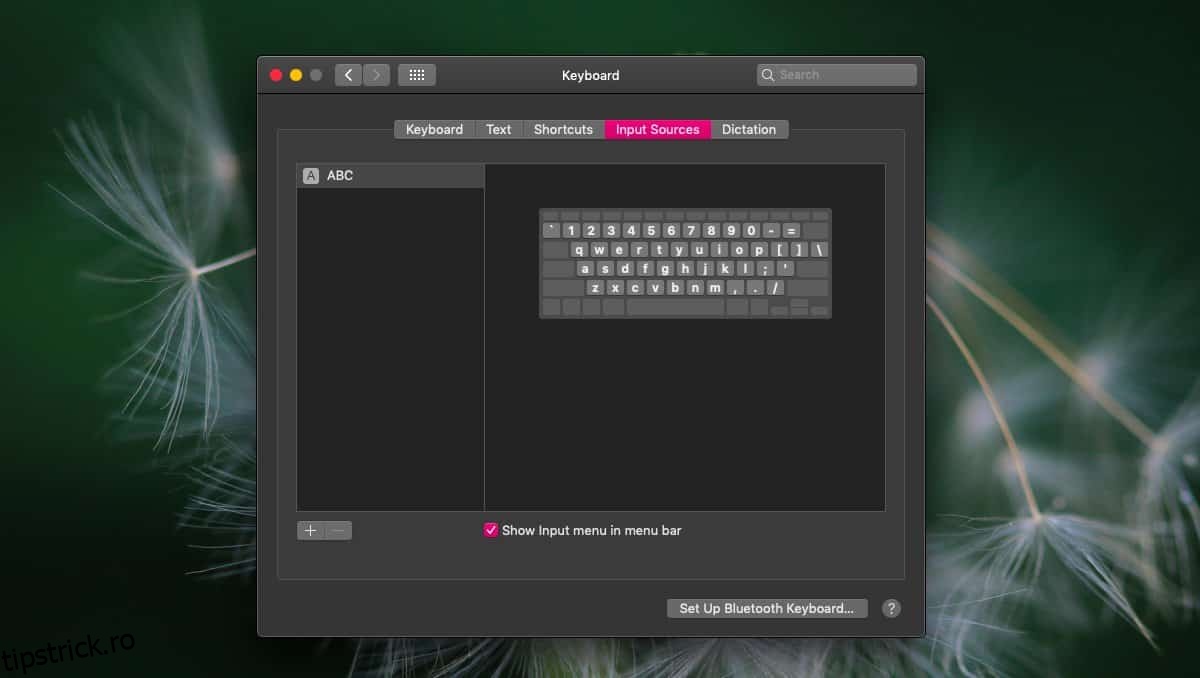macOS, ca orice alt sistem de operare desktop, acceptă introducerea în mai multe limbi. Suportul său pentru alte limbi și scripturi de intrare este foarte bun și o oglindește pe cel al iOS. De asemenea, are o tastatură pe ecran care vă facilitează tastarea dacă tastatura de pe Mac-ul dvs. nu ușurează introducerea în limba pe care ați adăugat-o. Iată cum puteți adăuga o limbă de introducere pe macOS.
Adăugați limba de introducere
Deschideți aplicația Preferințe de sistem căutând-o în Spotlight sau făcând clic pe meniul Apple din bara de meniu și selectând Preferințe. Accesați preferința Tastatură și selectați fila Surse de intrare.
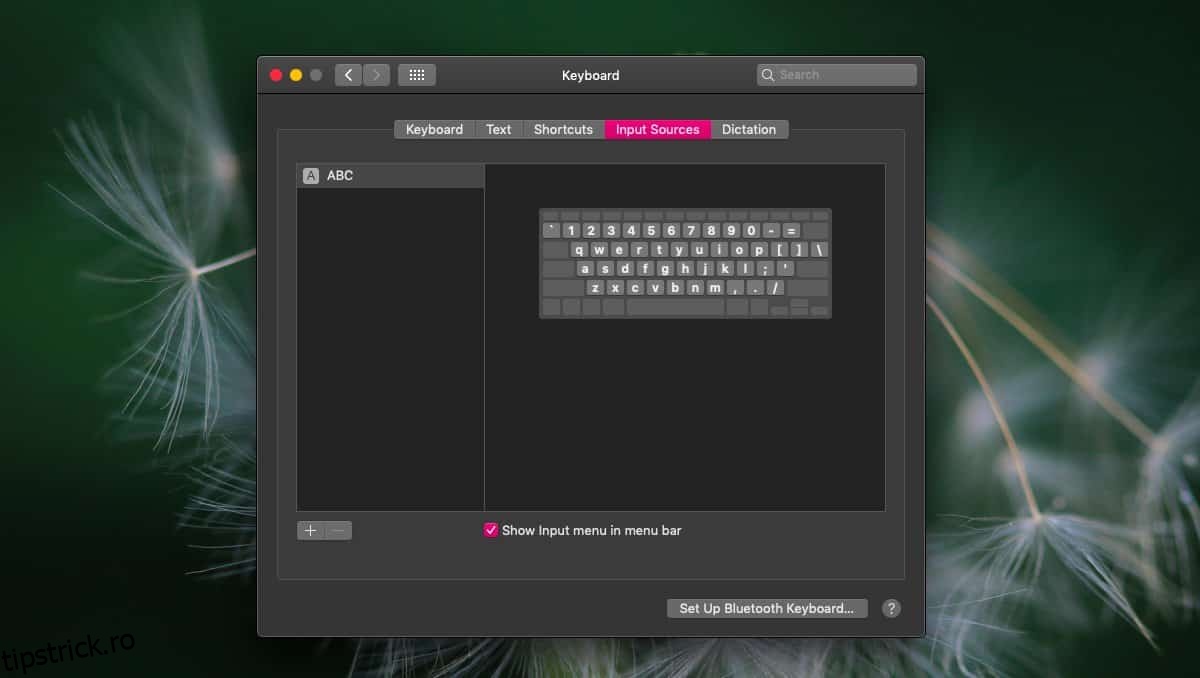
Veți vedea o coloană în stânga și un buton plus în partea de jos a acestei coloane. Faceți clic pe el și va apărea un alt panou cu o bară de căutare în partea de jos. Panoul are o listă cu toate limbile acceptate pe care le puteți introduce pe macOS. Derulați lista sau utilizați bara de căutare pentru a găsi limba pe care doriți să o adăugați. Dacă aveți nevoie, puteți adăuga, de asemenea, un aspect de tastatură din panoul din dreapta. Selectați limba și faceți clic pe butonul Adăugați.
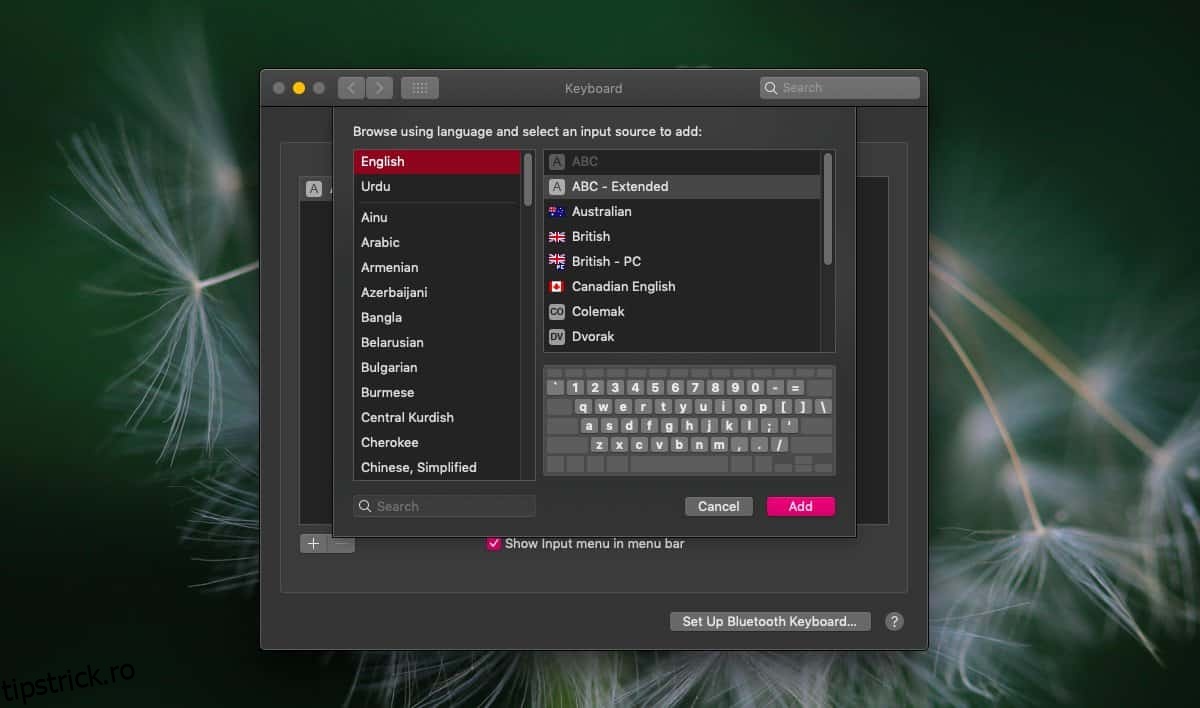
Acum puteți utiliza a doua limbă pentru a introduce text. Pentru a facilita comutarea între cele două (sau mai multe) limbi de introducere pe care le-ați configurat, ar trebui să activați două opțiuni în fila Surse de intrare.
Prima este opțiunea „Afișați meniul de introducere în bara de meniu”, iar a doua este opțiunea „Folosiți tasta Caps Lock pentru a comuta la și de la ABC”. A doua opțiune vă permite să schimbați limba de intrare atingând tasta Caps Lock.
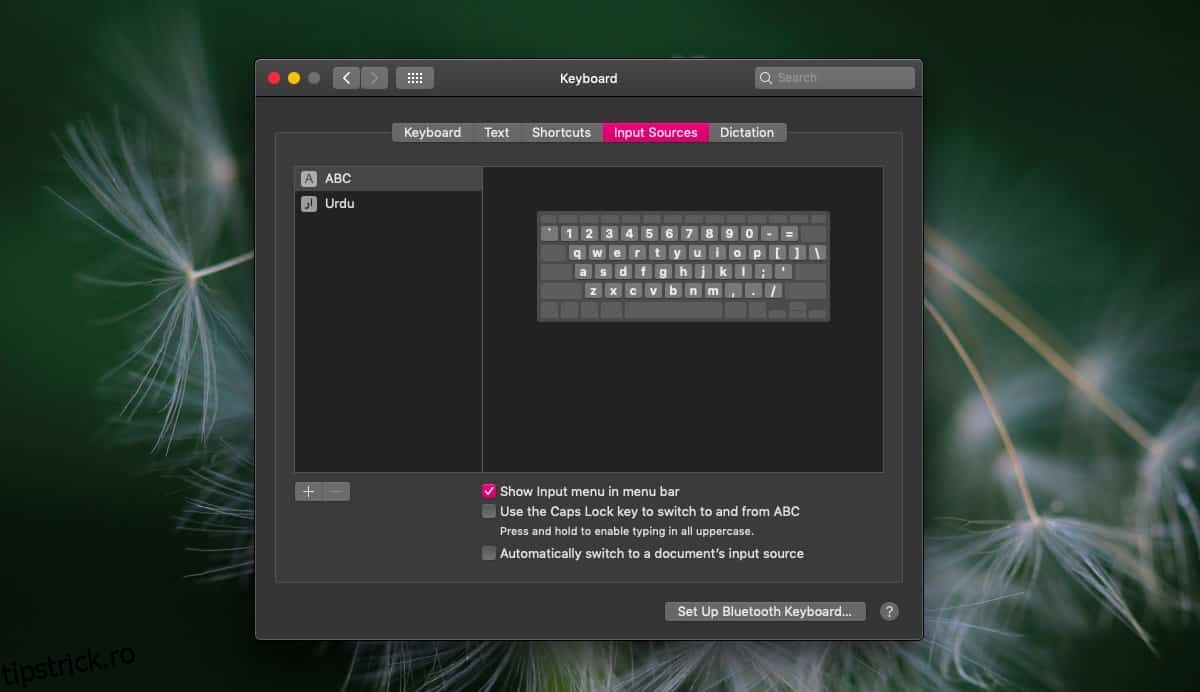
Opțiunea „Meniu de introducere în bara de meniu” va adăuga o pictogramă în bara de meniu care, atunci când este făcută clic, va dezvălui diferitele limbi de introducere pe care le-ați configurat. Dacă decideți să omiteți folosind comutatorul tastei Caps Lock, puteți utiliza acest meniu pentru a schimba rapid limba de introducere. În plus, puteți utiliza opțiunea Show Keyboard Viewer din meniu pentru a obține o tastatură virtuală pe ecran și o utilizați pentru a introduce limba pe care ați adăugat-o.
Pictograma va indica, de asemenea, care este sursa de intrare curentă, așa că este destul de util să o activați.
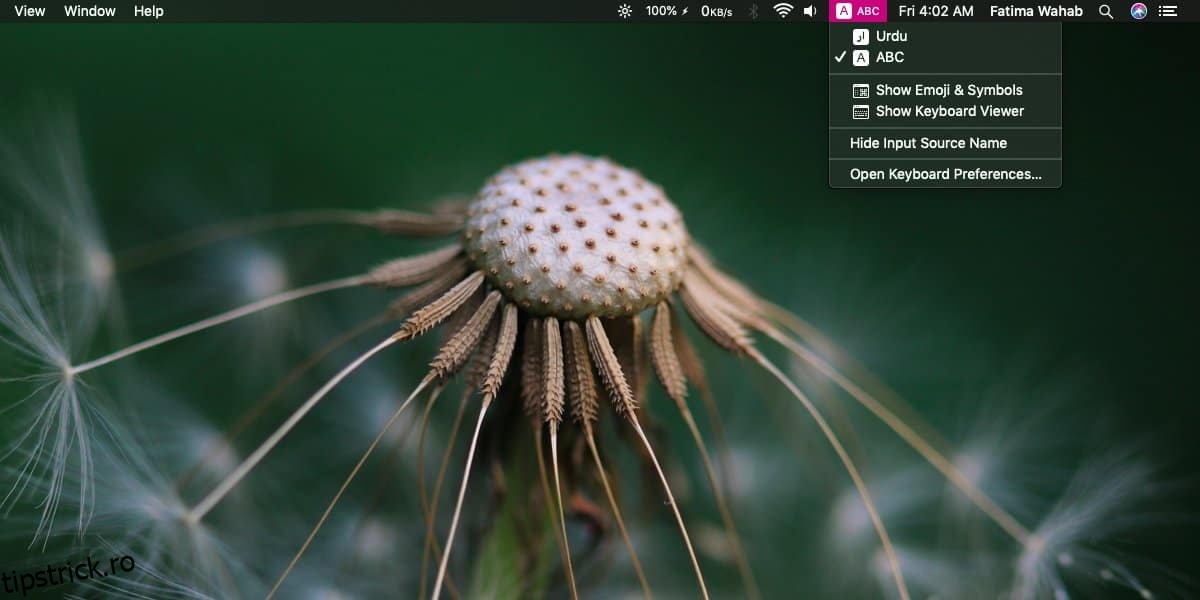
Dacă doriți să eliminați o limbă, deschideți aplicația System Preferences. Accesați preferința Tastatură și selectați Surse de intrare. Selectați limba pe care doriți să o eliminați și faceți clic pe butonul minus pentru ao elimina.